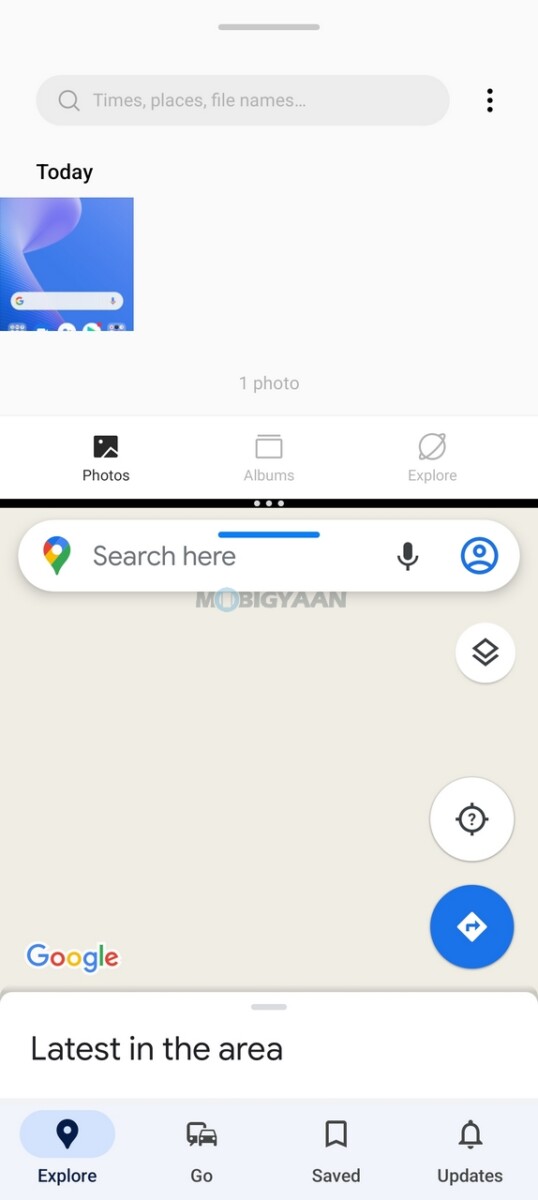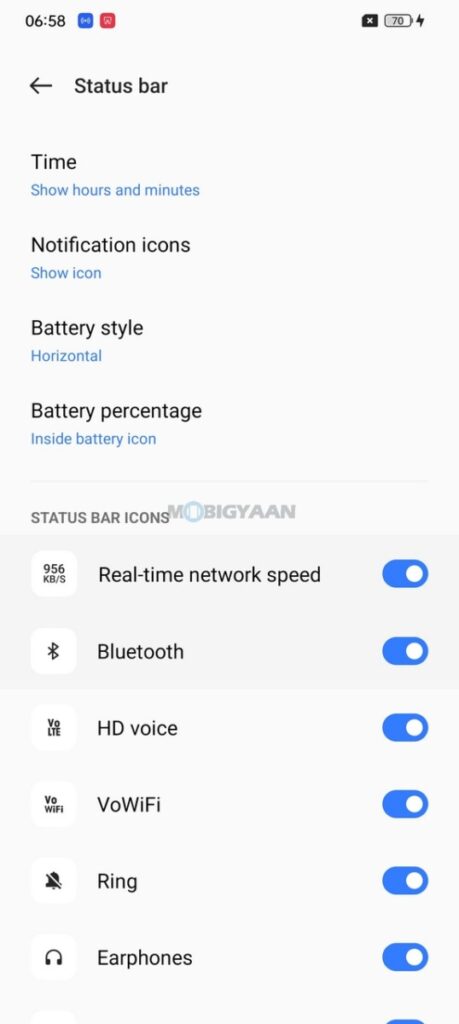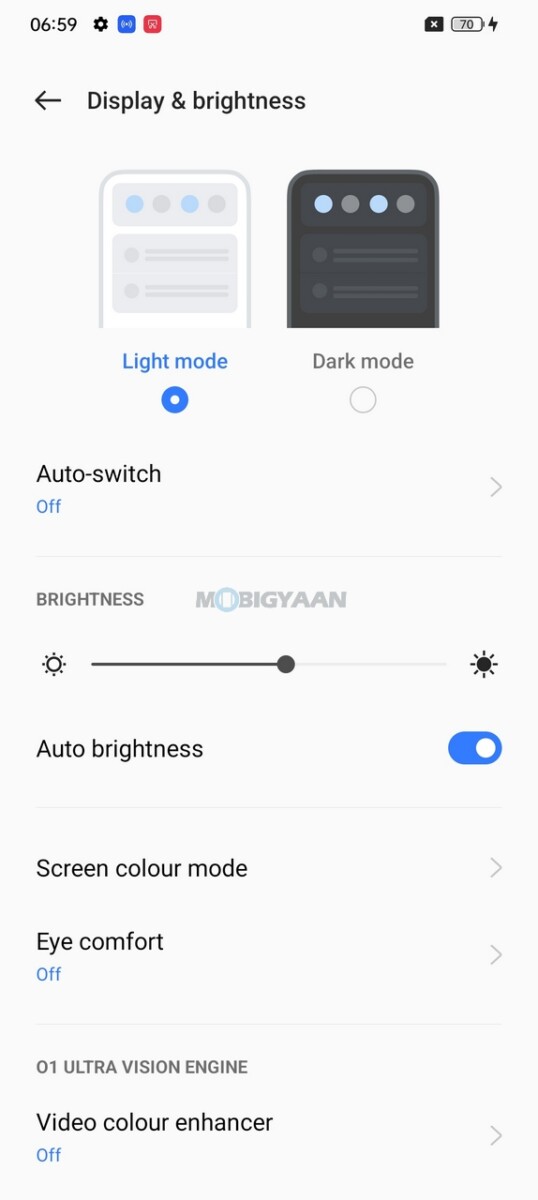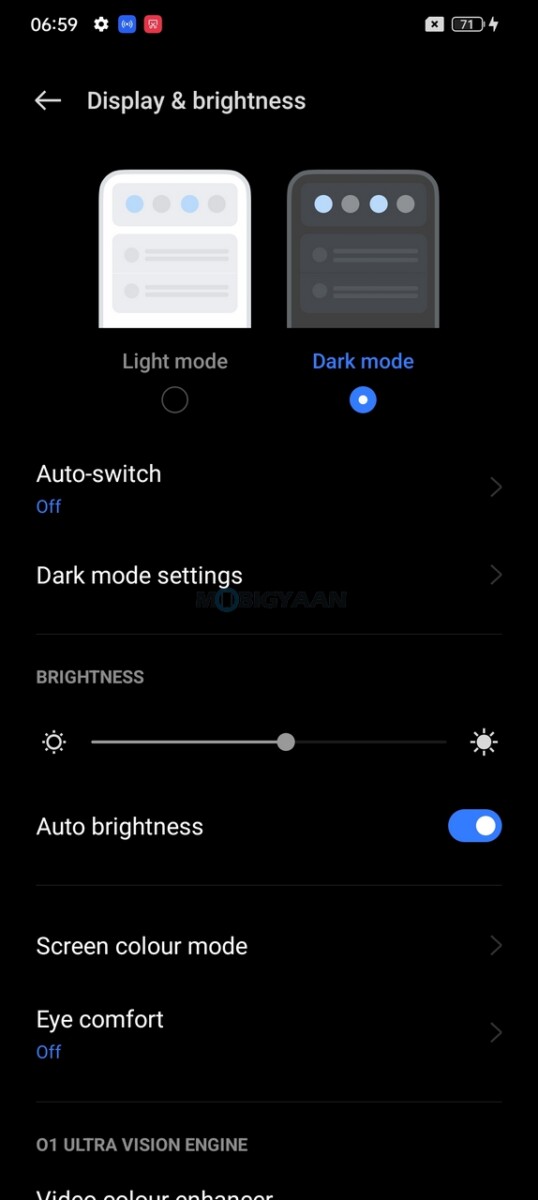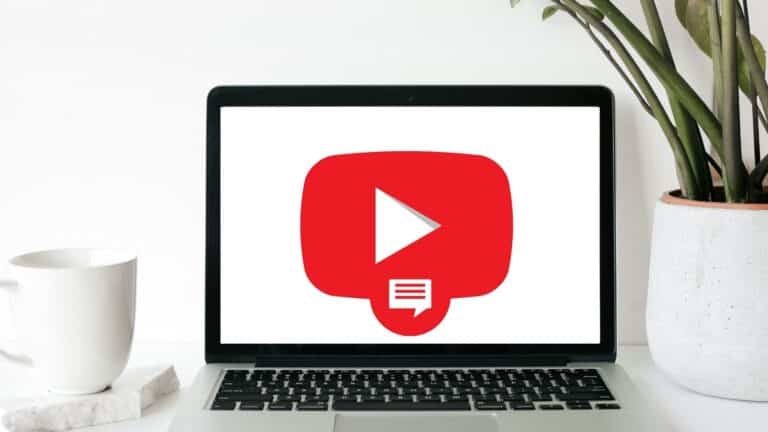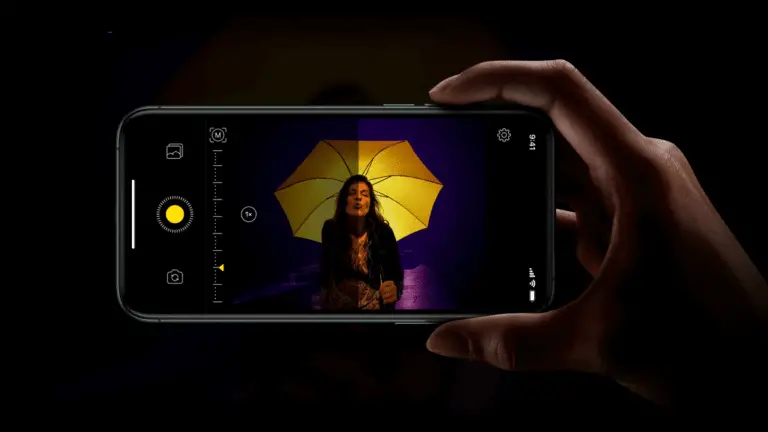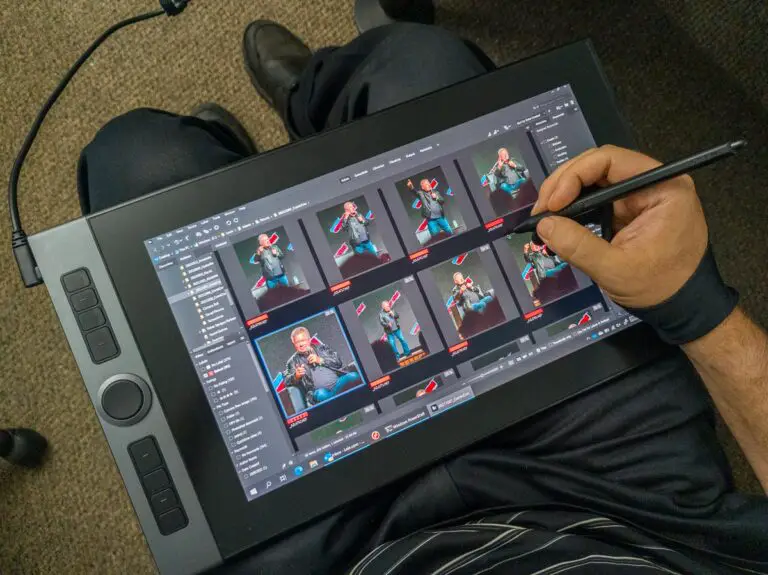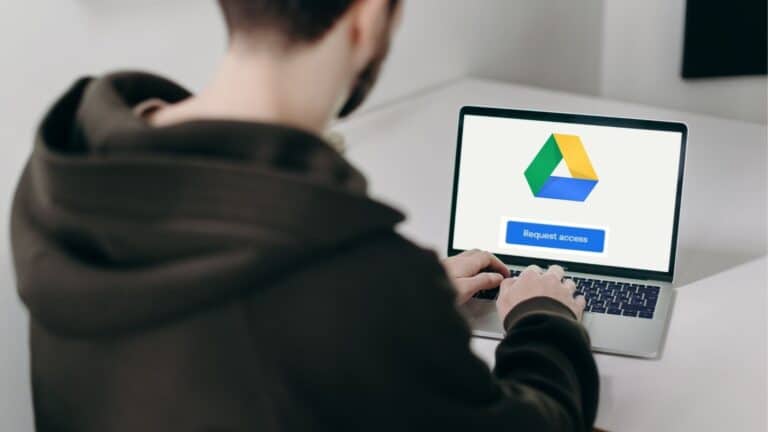顶级 realme 9i 5G 提示、技巧、快捷方式和功能
realme 最近在中端类别中推出了 realme 9i 5G 及其最新的 realme 9 系列智能手机。 realme 9i 5G 包含一系列功能和优势,例如更快的 5G 芯片组、90Hz 显示屏、精美的设计,并在基于 Android 3.0 操作系统的 realme UI 12 上运行。当我们谈论它的用户界面时,你可以使用 realme UI 做很多事情3.0,下面是一些最好的realme 9i 5G提示、技巧、功能、快捷方式和功能。
1)使用简单的手势分屏
你知道你可以在realme 9i 5G上使用分屏功能,它可以用来同时访问两个应用程序吗? 您可以在 WhatsApp 上与您的联系人聊天,同时观看 YouTube 视频。 如果您在手机上执行多项任务并同时使用两个应用程序,此功能非常有用。
要在realme 9i 5G上使用分屏功能,您需要执行以下操作,只需用三指向上滑动即可进入分屏模式,然后选择要在分屏模式下使用的应用程序。 确保在要拆分的应用程序上使用三指手势。 就是这样,现在您在分屏下有两个应用程序。 您可以调整滑块来调整应用程序的大小。
您可以从“设置”菜单启用或禁用分屏功能。
- 去吧 设置 -> 特殊功能 -> 分屏 并根据需要调整滑块。
2) 三指滑动截屏
有很多人不知道这个方便的功能,通过电源按钮和音量减小按钮截屏很容易,但是还有另一种截屏方法,它使用简单的手势。
使用其三指手势截屏是在智能手机上截屏的最简单且迄今为止最方便的方式。 通过使用三指手势,您将能够更轻松地截取屏幕截图,而无需任何麻烦。 上下滑动屏幕只需三指。
要截屏,只需用三个手指从上到下滑动屏幕即可。 默认情况下启用此功能,但是,您可以从手机设置中禁用或重新启用它。
- 去吧 设置 -> 系统设置 -> 手势和动作 并查看滑块 用 3 根手指向下滑动以截取屏幕截图 启用或禁用。
3) 截取部分和滚动截图
除了上面你学到的手势,还有另外两个隐藏手势,部分截图和滚动截图。 拍摄这些屏幕截图需要稍微不同的手势,但使用相同的三个手指但手势不同。
与完整屏幕截图不同,部分屏幕截图手势会捕获部分屏幕。 要截取部分屏幕截图,请在屏幕上按住 3 个手指一秒钟,然后在屏幕上向下滑动。 您在屏幕上有一个选择,选择您想要的屏幕区域并截取部分屏幕截图。 请记住,您必须将所有三个手指都按住屏幕一秒钟,然后将其向下拖动。
如果您正在录制来自 Internet 的长对话、描述、文档或信息,则滚动屏幕截图非常有用。 要获取滚动屏幕截图,请使用相同的手势并向下滑动屏幕。 您会在相同的三指屏幕截图菜单下方找到此设置。
4) 使用指纹锁定应用程序
realme 9i 5G 带有侧面安装的指纹扫描仪,您可以使用它来解锁手机。 但是,指纹扫描仪也可用于锁定手机上安装的各个应用程序,并在需要时使用指纹解锁它们。
使用指纹保护手机是您需要做的重要事情之一,但使用指纹保护应用程序可以增加额外的安全层。 当您的智能手机解锁时,它会有所帮助,应用程序仍受指纹保护。
解锁手机将允许任何人访问您的智能手机,无论您是否使用指纹、PIN、密码或其他安全措施对其进行了保护。 这是您需要使用指纹锁定应用程序并保护它们的地方。 因此,当有人试图访问您未锁定的手机并打开应用程序时,它会要求进行指纹验证,只有您可以解锁,这与其他人不同。
要使用指纹锁定应用程序,您需要执行以下操作。
- 确保您已在手机上注册指纹。 朝 设置 -> 密码和安全 -> 指纹 如果您还没有添加指纹,请添加指纹。 完成后,将出现一个菜单,您可以在其中选择启用 应用锁定.
- 现在去 设置 -> 隐私 -> 应用锁 并激活滑块,您将被要求设置隐私密码。
- 使用滑块选择要使用指纹锁定的应用程序。 就是这样,应用程序现在将被您的指纹锁定和保护。 现在尝试打开一个安全的应用程序,系统将提示您进行身份验证。 使用您的指纹解锁应用程序。
5)在照片上加水印、日期和时间
你见过底部有水印的照片吗? 他们手机模式的水印和时间戳? 想要在您的 realme 9i 5G 上的照片上添加这种水印吗? 当你使用realme 9i 5G相机拍照时,你还可以得到像在realme 9i 5G上拍照一样的水印、你自己的签名、拍照的日期和时间、位置信息等。 尽管并非所有人都使用此选项,但有些人仍然使用此选项,尤其是如果您想在照片上签名。 如果您想添加水印、日期、时间和位置信息,这就是您需要做的。
- 启动它 相机应用 然后去 相机设置 在右上角的三个点。
- 按 花丝 并激活右侧的滑块。
- 可以选择自定义水印、放置自定义签名、添加或不添加设备型号、添加位置信息、时间戳以及更改字体大小和位置。
6) 控制应用程序的 Wi-Fi 访问
有没有想过如何阻止应用程序使用您的 Wi-Fi? 您是否认为智能手机上安装了一个应用程序,每次连接到 Wi-Fi 或 Wi-Fi 热点时都会占用您的 Wi-Fi 数据? 为什么不控制手机的应用程序 Wi-Fi? 这个漂亮的功能可让您阻止您认为正在使用不必要的 Wi-Fi 数据的应用程序在 realme 9i 5G 上访问互联网。 每个应用程序都有一个用于互联网连接的终止开关,您可以将其用于此类应用程序。
- 去吧 设置 -> 应用程序 -> 访问特殊应用程序 -> Wi-Fi 控制 并选择您要停止或阻止 Wi-Fi 访问的应用程序。关闭滑块以禁用特定应用程序的 Wi-Fi。 现在检查应用程序,看看它是否可以访问互联网。
7) 在状态栏中显示电池百分比
realme 9i 5G 有一个电池图标,您可以自定义它以在状态栏中显示实际电池百分比。 在电池图标外或电池图标内添加手机剩余电量的百分比。 如果您不想要,也可以隐藏百分比。 此快速设置可让您在电池图标旁边放置一个百分比,以便您轻松检查手机上的剩余电量。
- 要在状态栏中查看电池百分比,只需导航到 设置 -> 通知和状态栏 -> 状态栏 -> 电池百分比 并选择所需的选项。
您现在可以根据所选设置显示电池内部或电池外部的百分比。
8)检查互联网入口速度 即时的
您是否面临手机网速缓慢的问题? realme 9i 5G 可以在状态栏中显示实时网速。 如果您真的从您的服务提供商那里获得缓慢的互联网速度,或者是否有某些东西在后台占用您的数据,这会让您知道。 您还可以使用此功能实时查看下载/下载或流媒体的速度。 看看如何做到这一点。
- 激活以下滑块, 设置 -> 通知和状态栏 -> 状态栏 -> 实时网络速度.
检查状态栏并注意实时速度计在您上网时正在工作。
9)使用深色模式
深色模式是智能手机最实用的功能之一,深色模式可以让您以深色查看屏幕内容以缓解您的眼睛,并且在您在更多环境中使用手机时会有所帮助。 深色主题可在夜间缓解您的眼睛并防止眼睛疲劳。 按照这些简单的步骤,在您的 realme 9i 5G 上启用暗模式。
- 前往 设置 -> 显示和亮度 并选择 黑暗 主题选项.
- 你可以使用 探测器 根据您的时间自动调整暗模式或使用日落到日出选项。
10) 隐藏应用程序的摄像头缺口
realme 9i 5G 在自拍相机上有一个缺口,它可能会妨碍您的游戏或视频体验。 如果您对缺口感到困扰,请将其隐藏起来。 要隐藏自拍相机的缺口,您需要执行以下操作。
- 前往 设置 -> 显示和亮度 -> 屏幕显示 并选择 应用程序的前置摄像头视图 选项。 选择您不想显示其缺口的应用程序,然后选择隐藏前置摄像头选项(全屏显示应用程序)。 这将隐藏凹口,您可以看到前凹口已从视图中消失。 如果你改变主意,你可以再次改变它。
想要更多? 查看 - 智能手机教程和指南. 还可以查看 realme 9i 5G 动手操作的第一印象。 要获取有关最新科技新闻、智能手机和小工具的更新,请在我们的社交媒体资料上关注我们。